怎么取消win7自动休眠
2016-12-02
怎么关闭、取消Window7系统的自动休眠功能?关闭了自动休眠既不用担心正在下载的东西莫名其妙被中断了,耽误时间,也可以减少被占用的内存空间。那么怎么取消win7自动休眠呢?下面大家跟着小编一起来了解一下怎么取消win7自动休眠方法吧。
取消win7自动休眠方法
在开始菜单选择控制面板选项进入!如下图所示!

在控制面板设置界面选择“系统与安全”!
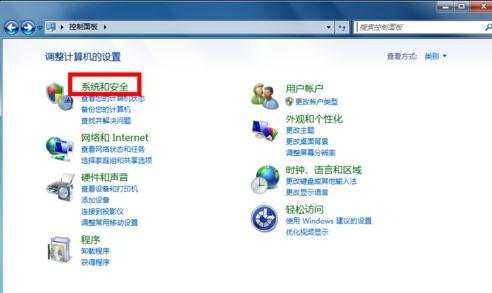
在系统与安全界面选择“更改计算机睡眠时间”!

在更改睡眠时间页面,将电源接通时的睡眠时间修改为从不!如下图所示,关于使用电池时不建议修改,因为电池用时比较短,没电一样中断你的任务,同事过度使用电池也不好,台式机无惧!

5修改设置后,点击保存修改按钮完成所有操作!计算机处于永远工作状态!
